今天图老师小编给大家精心推荐个Photoshop合成冷色调风格的天使女武士教程,一起来看看过程究竟如何进行吧!喜欢还请点个赞哦~
【 tulaoshi.com - PS 】
最终效果

3、打开人物素材,把人物抠出来,拖进来调整好大小及位置,再简单给人物磨一下皮,方法任选,效果如下图。

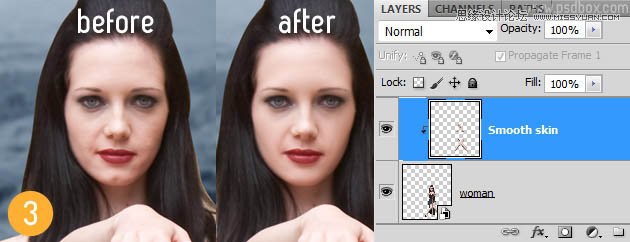
4、把人物皮肤及脸部单独选取并复制到新的图层。然后以剪贴蒙版的方式创建色相/饱和度及纯色调整图层,色相/饱和度调整图层把饱和度设置为:-27,纯色图层颜色设置为蓝色:#17496f,混合模式为柔光。
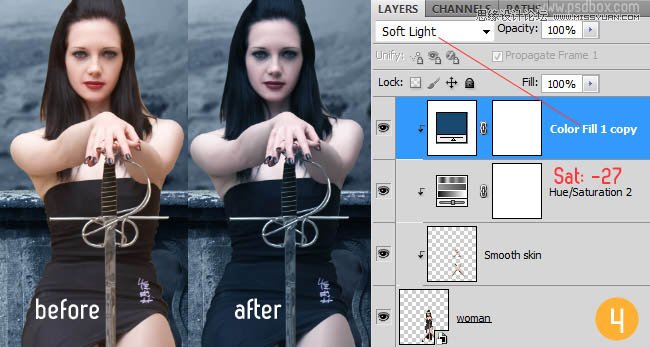
5、载入头发素材,移到人物脸部左侧,按Ctrl + U 调整色相/饱和度,参数及效果如下图,右侧的头发处理方法相同。

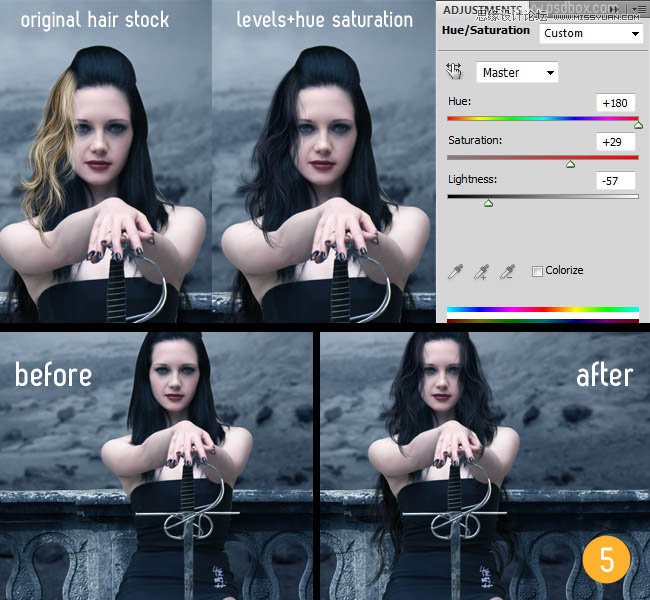
6、载入翅膀素材,拖进来并调整好大小,右侧的翅膀直接复制左边的,大致调整好后用加深工具把人物后部翅膀稍微涂暗一点。

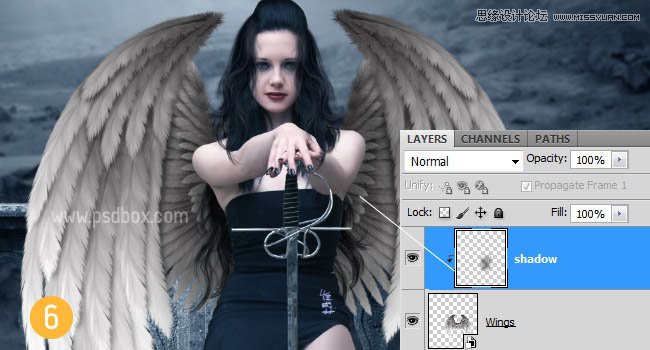
7、微调翅膀颜色,这里也是用剪贴蒙版来调整,如下图用到一个色阶及渐变映射调整图层,参数及效果如下图。
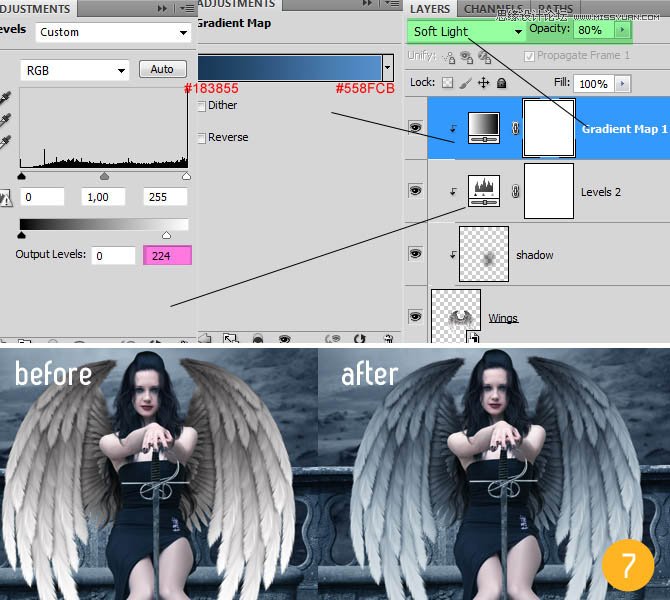
8、在人物图层下面新建一个图层,用画笔简单给人物加上阴影,效果如下图。

9、在翅膀图层上面新建一个图层,同上的方法用画笔给人物与翅膀结合处涂上暗部,效果如下图。

10、给人物加上眼影和唇红,方法任选,大致效果如下图。
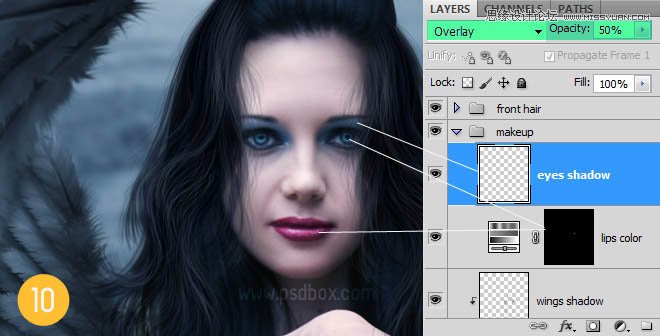
11、打开雕像素材,抠出来拖进来,适当调整位置和大小。雕像也需要简单的调色,这里用了曲线及纯色调整图层,如下图。

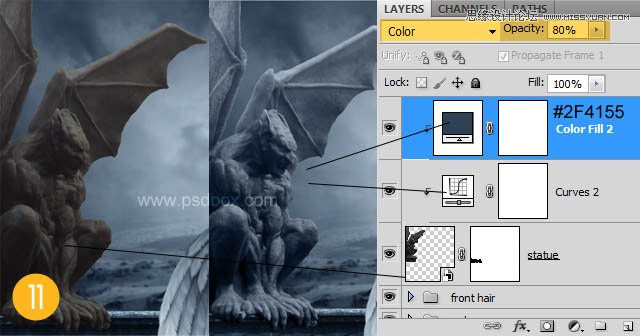
12、雕像表面过于粗糙,适当磨光滑一点,如下图。
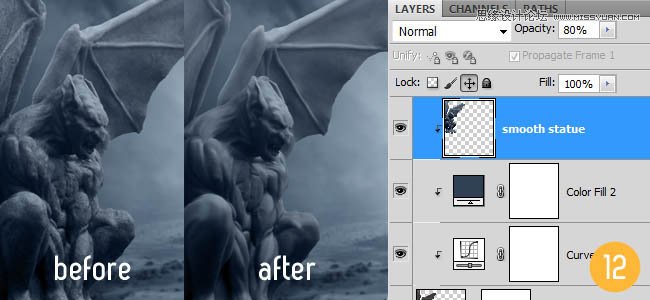
13、新建一个图层,填充50%灰色,混合模式改为叠加,用减淡及加深工具把需要提亮及压暗的部分涂出来,效果如下图。
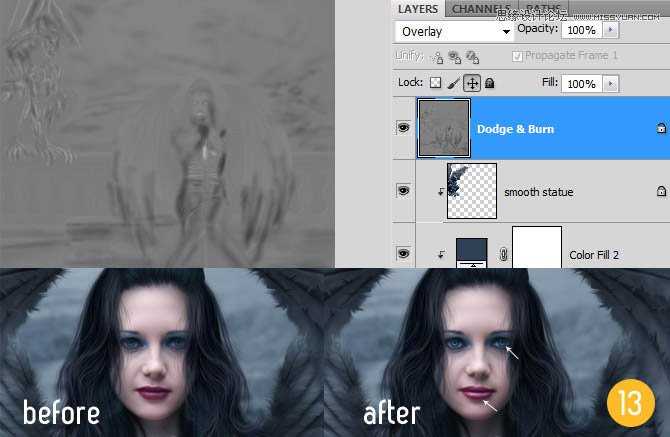
14、创建照片滤镜调整图层,参数设置如下图。确定后把图层混合模式改为柔光,不透明度改为:30%,如下图。
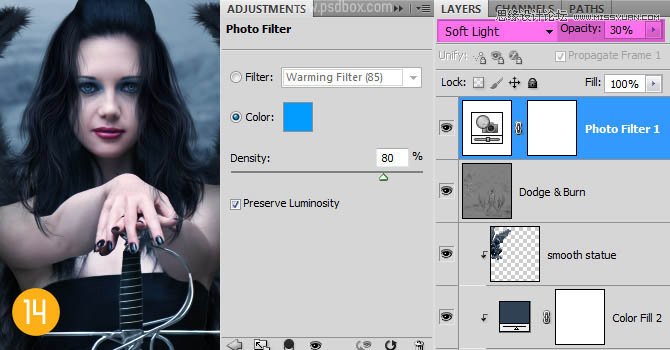
最终效果:

来源:https://www.tulaoshi.com/n/20160216/1567714.html
看过《Photoshop合成冷色调风格的天使女武士》的人还看了以下文章 更多>>